修复亮度严重偏暗的人物照片-PS照片处理教程
作者 第二十支烟 来源 思缘论坛 发布时间 2010-01-01
三.进入通道,按住CTRL,点击Alpha2通道.选择RGB,返回图层面板.建立曲线调整图层.
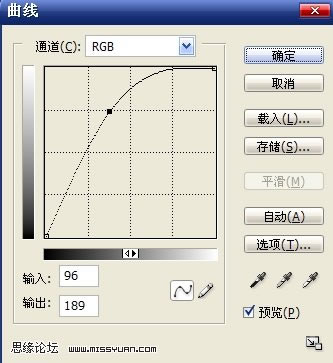
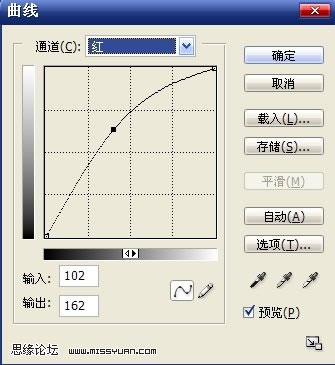
四.新建一层,盖章图层.建立可选颜色调整图层来对人物皮肤进行调整.

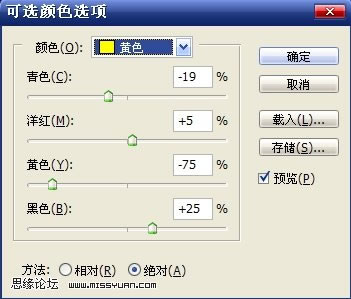
五.再建立一个可选颜色调整图层.为什么我要建两个,是因为一个可选颜达不到我想要的结果.
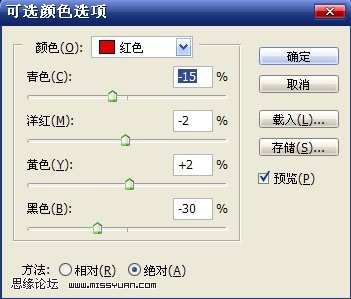
六.创建色彩平衡调整图层对整体色调进行调整.
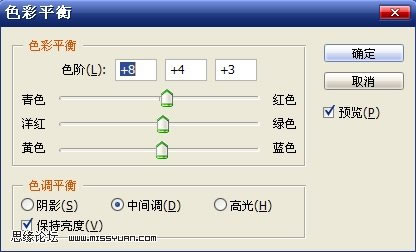
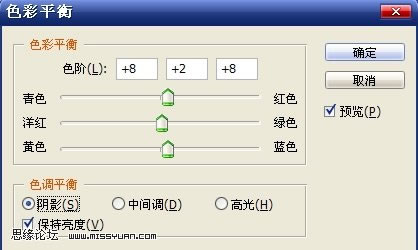
七.新建一层,盖印图层.现开始进行磨皮.我用的是neat image,过程就不说了.注意一下不要磨的太过,我这里就感觉有些过了,细节保留的不是很好.磨皮后再对自己不满意的地方进行调整.创建可选颜色调整图层.


八.我这里感觉偏暗了点.所以我又用曲线拉亮了一下.
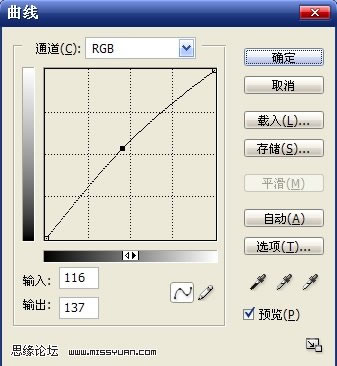
九.用笔刷刷上花朵或其他笔刷.打字,合并图层.收工.
| 上一页12 |